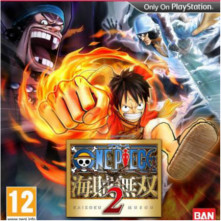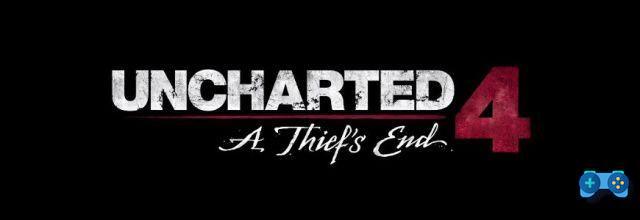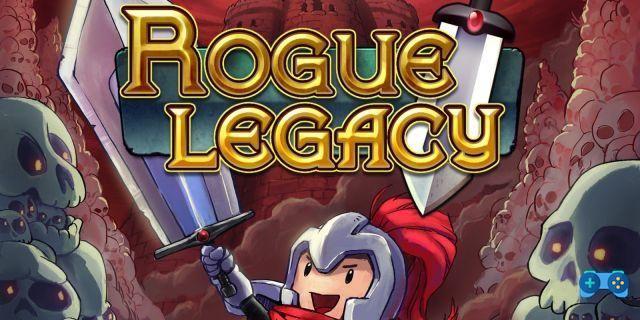Il est possible de connecter le Dualense di PlayStation 5 sur PC? La réponse est oui. Mais comment configurer le contrôleur DualSense pour Steam? Tout comme le pad DualShock 4, vous pouvez facilement connecter le dernier contrôleur de Sony à un ordinateur personnel pour jouer. Pour cette configuration, nous vous expliquerons comment connecter le contrôleur PS5 à un PC via Steam.
Comment utiliser le contrôleur PS5 DualSense sur PC
Connexion DualSense via câble
Cette partie de la configuration est un jeu d'enfant. Pour connecter le contrôleur à votre PC via USB, vous aurez besoin d'un câble USB-C vers USB-A (ou d'un câble USB-C vers USB-C si vous avez un port Type-C sur votre PC).
Connexion Bluetooth
Pour utiliser DualSense via une connexion Bluetooth, vous avez besoin d'un adaptateur USB Bluetooth (ou d'une carte mère avec Bluetooth intégré). Pour vous connecter, ouvrez le menu Bluetooth et sélectionnez d'autres appareils dans Windows en appuyant sur la touche Windows et en tapant «Bluetooth». Cliquez ensuite sur «Ajouter Bluetooth ou autre appareil». Le PC commencera à rechercher les périphériques disponibles.
Sur le DualSense, maintenez enfoncés le bouton du logo PlayStation et le bouton Partager (le petit à gauche du pavé tactile) jusqu'à ce que les voyants autour du pavé tactile commencent à clignoter rapidement. En quelques secondes, «Wireless Controller» devrait apparaître dans la liste des périphériques Bluetooth auxquels se connecter. Cliquez simplement dessus pour terminer l'appairage.
Si vous avez besoin d'un adaptateur Bluetooth, vous pouvez en acheter un sur Amazon pour moins de 10 euros.
DualSense sera désormais accessible sous Windows avec son pilote DirectInput, que certains jeux reconnaîtront et vous permettront de reconfigurer les contrôles. Mais de nombreux jeux PC d'aujourd'hui sont construits autour du nouveau pilote XInput de Microsoft pour les contrôleurs Xbox, de sorte que le DualSense sera assez limité sans aucune aide. C'est là que Steam entre en jeu.
Steam a ajouté le support initial de DualSense dans le client bêta publié le 12 novembre. L'utilisation du client bêta est de loin le moyen le plus simple de faire fonctionner DualSense sur PC, même si vous souhaitez l'utiliser dans des jeux non Steam. Pour passer au client bêta Steam, allez dans le menu Steam> Paramètres> Comptes> et cliquez sur «Modifier» sous «Participation bêta» pour activer le client bêta. Vous devrez mettre à jour et redémarrer Steam pour télécharger la dernière version.
Maintenant, faisons fonctionner le contrôleur. Pour commencer, connectez le DualSense à votre PC via un câble ou Bluetooth comme décrit ci-dessus. Une fois connecté, ouvrez Steam et lancez le Mode grande image. Vous devriez voir le DualSense maintenant reconnu et répertorié comme un contrôleur PlayStation 5. Steam configurera automatiquement les combinaisons de touches pour imiter la disposition d'un contrôleur Xbox; le bouton triangle est Y, le bouton carré est X, etc.
Tu peux choisir "Calibra"Pour changer la sensibilité du joystick et"Pref Renze”Pour nommer le contrôleur, activez / désactivez la vibration et configurez la couleur et la luminosité de la bande LED autour du pavé tactile.
Un conseil important: assurez-vous que la prise en charge de la configuration PlayStation est sélectionnée si vous souhaitez personnaliser la disposition du contrôleur DualSense ou les commandes gyroscopiques. Rappel: le configurateur de contrôleur est uniquement disponible via le mode Steam Big Picture.
Deprecated: Automatic conversion of false to array is deprecated in /home/soultricks.com/htdocs/php/post.php on line 606